#112  Content-aware Scale
Content-aware Scale
I CS4 fikk Photoshop en ny funksjon kalt «Content-aware Scale». Denne funksjonen lar deg skalere et bilde, men i motsetning til en vanlig skalering forsøker den å bevare proporsjonene mest mulig i detaljerte områder. Dette gjør at man kan endre proporsjonene til et bildet og fortsatt få med seg alle elementene!



1. Åpne bildet ditt. Man får best resultat hvis det i bildet er store områder med få viktige detaljer; f.eks. himmel.
2. Legg det du ønsker å skalere på et nytt lag. Hvis du bare har et Background-layer kan du trykke cmd/ctrl+j.
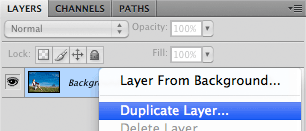
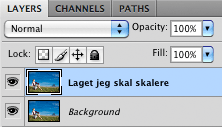
3. Merk områdene du ønsker å bevare proposjonene på (f.eks. alle menneskene i bildet).
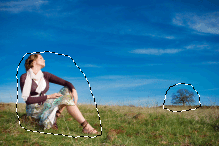
4. Gå til Select > Save Selection... og gi markeringen et navn. F.eks. «viktige områder».
5. Fjern markeringen ved å gå til Select > Deselect (cmd/ctrl+d).
6. Edit > Content-aware Scale. Du kan nå begynne å trekke i kantene til bildet.
7. For å beskytte områdene vi merket i steg 3, velg den lagrede markeringen under «Protect» i Options-panelet.
![]()
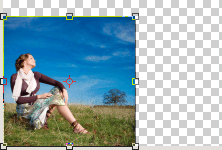
8. Når du er fornøyd, trykk enter for å godkjenne.
9. Beskjær bildet ![]() . Beskjæringsverktøyet bør «snappe» til kantene på bildet.
. Beskjæringsverktøyet bør «snappe» til kantene på bildet.

Bonus-tips:
- Hvis du skal øke størrelsen til et helt bilde i en retning må du først bruke Edit > Canvas Size... eller beskjæringsverktøyet til å gjøre det større.
- Det er ikke alltid verktøyet kan hjelpe deg; for eksempel hvis det ikke er noe som kan strekkes/fjernes i den retningen du ønsker å skalere bildet.
- For å skalere bakgunnslaget må du først merke området du vil skalere (cmd/ctrl+a for å merke alt).
- For å skalere et vanlig lag (som i eksempelet over) behøver du ikke å merke noe først.